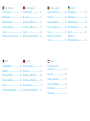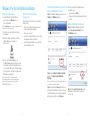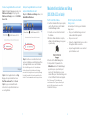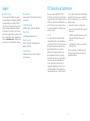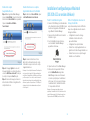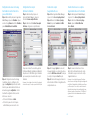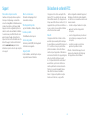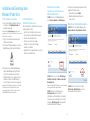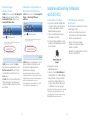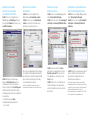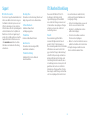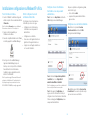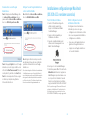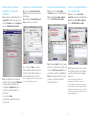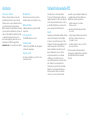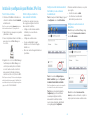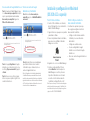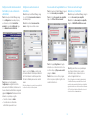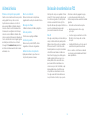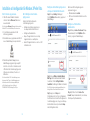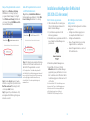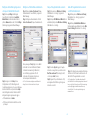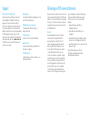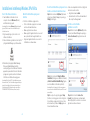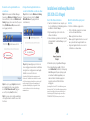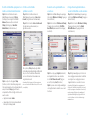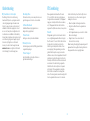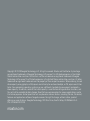Seite laden ...
Seite laden ...
Seite laden ...
Seite laden ...
Seite laden ...
Seite laden ...
Seite laden ...
Seite laden ...
Seite laden ...
Seite laden ...
Seite laden ...
Seite laden ...

23 24
1. Teil: Anschließen.
1. Verbinden Sie das eine Ende des mitgelieferten
Netzwerkkabels mit einem Ethernetanschluss
an Ihrem Router oder Switch.
2. Verbinden Sie das andere Ende des Kabels
mit dem Netzwerkanschluss an Ihrem
Central Axis-Speicherserver.
3. Stecken Sie den runden Netzteilstecker
in den Stromanschluss des Central Axis-
Speicherservers.
4. Stecken Sie den Netzstecker des Netzteils
in eine Steckdose.
2. Teil: Einschalten.
1. Drücken Sie den Netzschalter auf der
Rückseite Ihres Central Axis-Speicherservers.
Die Stromanzeige links vorne am Gerät leuchtet
auf und die Statusanzeige auf der rechten
Seite blinkt. Die Festplattenaktivitätsanzeige
blinkt sporadisch auf.
2. Warten Sie, bis die Statusanzeige
ununterbrochen leuchtet.
Informationen zur Installation der Software und
Einrichtung des Central Axis-Speicherservers mit
einem PC finden Sie auf Seite 25. Informationen
zur Installation der Software und Einrichtung des
Central Axis-Speicherservers mit einem Macintosh
finden Sie auf Seite 28.
Hilfe zu Maxtor Manager
Informationen über die Maxtor Manager-Software auf
Ihrem Desktop erhalten Sie direkt in der Anwendung,
indem Sie in einem beliebigen Fenster auf das
Hilfesymbol ? klicken, oder in den Handbüchern
auf der Maxtor Central Axis-Software-CD-ROM.
Handbücher
Der Ordner Guides (Handbücher) auf der
Central Axis-Software-CD-ROM enthält die
folgenden Handbücher im PDF-Format:
• Maxtor Central Axis-Benutzerhandbuch
für Windows
• Maxtor Central Axis-Benutzerhandbuch
für Macintosh
• Maxtor Central Axis-Administrationshandbuch
• Seagate Global Access-Benutzerhandbuch
Erste Schritte unter Windows XP, Vista oder
Macintosh (ab OS X 10.4.11)
Willkommen
Der Central Axis
™
-Netzwerk-Speicherserver ist eine kostengünstige Datensicherungslösung
für kleine Netzwerke.
Die folgende Anleitung führt Sie durch die Einrichtung und die ersten Schritte mit Ihrem
neuen Speicherserver.
Produktdiagramm
Stromanschluss
Kensington-
Sicherheitssperre
USB-
Anschluss
Reset-Taste
Netzwerkanschluss
Netzschalter
Schraube an der
Geräteabdeckung
Stromanzeige Statusanzeige
Festplattenaktivitätsanzeige

25 26
3. Teil: Installieren der Software.
1. Legen Sie die Maxtor Central Axis-CD in Ihren
Computer ein. Das
Begrüßungsfenster wird
automatisch angezeigt
Hinweis: Wird das Begrüßungsfenster nicht von selbst
angezeigt, suchen Sie auf der CD-ROM die Datei Launch.exe
und klicken Sie sie doppelt an.
2. Folgen Sie den Bildschirmanweisungen zur
Installation der Software.
3. Am Ende der Softwareinstallation erscheint ein
Maxtor Manager-Symbol auf Ihrem Desktop:
4. Doppelklicken Sie auf das Maxtor Manager-
Symbol. Maxtor Manager wird geöffnet und
sucht nach Central Axis-Geräten in Ihrem
Netzwerk. War die Suche erfolgreich, werden
Hostname, IP-Adresse und MAC-Adresse
Ihres Central Axis-Speicherservers angezeigt.
Hinweis: Wenn die Meldung „Es wurden keine Central Axis-
Festplatten gefunden“ angezeigt wird, finden Sie auf
unserer Supportseite http://support.seagate.com unter
FEHLERBEHEBUNG weitere Informationen.
4. Teil: Einrichten des
Central Axis-Speicherservers.
Die Einrichtung Ihres Central Axis-Speicherservers
umfasst folgende Schritte:
• Einrichten des Central Axis-Speicherservers
und Festlegen eines Administratorkennworts.
• Einrichten eines Benutzerkontos.
• Erstellen eines kostenlosen Seagate
Global Access-Kontos auf der Seagate
Global Access-Website.
• Verknüpfen Ihres Seagate Global Access-Kontos
mit Ihrem Central Axis-Konto.
Einrichten des Central Axis-
Speicherservers und Festlegen eines
Administratorkennworts:
Schritt 1: Klicken Sie in Maxtor Manager im
Fenster
Eigene Laufwerke auf Einstellungen:
Schritt 2: Klicken Sie im Fenster
Einstellungen
für Maxtor Central Axis auf Maxtor Central Axis-
Verwaltungsseite.
Hinweis: Internetzugriff und Freigabe können nur in Verbindung
mit einem privaten Konto eingerichtet werden.
Schritt 3: Geben Sie auf den folgenden
Einrichtungsseiten die erforderlichen
Informationen zur Einrichtung Ihres Central Axis-
Speicherservers ein und vergessen Sie nicht auf
der zweiten
Einrichtungsseite ein Kennwort für
das Administratorkonto festzulegen.
Am Ende des Einrichtungsassistenten werden Sie
aufgefordert sich anzumelden.
• Ihr Benutzername lautet admin.
• Das Administratorkennwort haben Sie
soeben erstellt.
Einrichten eines Central Axis-Benutzerkontos:
Schritt 1: Klicken Sie in Maxtor Manager unter
Eigene Laufwerke auf Benutzerkonto erstellen:
Schritt 2: Füllen Sie die Felder im Fenster
Erstellen eines Benutzerkontos aus, um ein
neues Benutzerkonto zu erstellen.
Installation und Einrichtung unter
Windows XP oder Vista

27 28
3. Teil: Installieren der Software.
1. Legen Sie die Central Axis CD-ROM in Ihren
Computer ein, öffnen Sie die CD und klicken
Sie doppelt auf das Maxtor Central Axis
Manager-Installationsprogramm.
2. Folgen Sie den Bildschirmanweisungen
zur Installation der Software.
3. Am Ende der Softwareinstallation erscheint
ein Maxtor Central Axis-Manager-Symbol auf
Ihrem-Schreibtisch:
4. Doppelklicken Sie auf das
Maxtor Manager-Symbol.
5. Geben Sie im Fenster
Authentifizierung Ihr
Kennwort für Mac OS X ein. Maxtor Manager
wird geöffnet und sucht nach Central Axis-
Geräten in Ihrem Netzwerk. War die Suche
erfolgreich, werden ID und IP-Adresse Ihres
Central Axis-Speicherservers angezeigt.
Hinweis: Wenn die Meldung „Es wurden keine Central Axis-
Festplatten gefunden“ angezeigt wird, finden Sie auf
unserer Supportseite http://support.seagate.com unter
FEHLERBEHEBUNG weitere Informationen.
4. Teil: Einrichten des Central Axis-
Speicherservers.
Die Einrichtung Ihres Central Axis-Speicherservers
umfasst folgende Schritte:
• Einrichten des Central Axis-Speicherservers
und Festlegen eines Administratorkennworts.
• Einrichten eines Benutzerkontos.
• Erstellen eines kostenlosen Seagate
Global Access-Kontos auf der Seagate
Global Access-Website.
• Verknüpfen Ihres Seagate Global Access-Kontos
mit Ihrem Central Axis-Konto.
Erstellen eines Seagate
Global Access-Kontos:
Schritt 1: Klicken Sie im Fenster Internetzugriff &
Freigabe auf die gleichnamige Schaltfläche
Internetzugriff & Freigabe. Klicken Sie auf
Internetzugriff-Website öffnen:
Schritt 2: Geben Sie auf der Seite
Sign In
(Anmelden) von Seagate Global Access unter
Don’t Have an Account? (Noch kein Konto?)
Ihre E-Mail-Adresse ein und klicken Sie auf
Send (Senden).
3. Schritt: Öffnen Sie die neue E-Mail in Ihrem
Postfach und befolgen Sie die Anweisungen,
um die Einrichtung Ihres Global Access-Kontos
abzuschließen.
Verknüpfen Ihres Seagate Global Access-
Kontos mit Ihrem Central Axis-Konto:
Schritt 1: Klicken Sie im Fenster Internetzugriff &
Freigabe auf Internetzugriff aktivieren/
deaktivieren:
Schritt 2: Befolgen Sie die Anweisungen, um Ihre
lokalen Central Axis-Kontoinformationen und
anschließend Ihre Seagate Global Access-
Kontoinformationen einzugeben.
Hinweis: Wenn die Diagnosefunktion der Central Axis-
Verwaltung feststellt, dass eine Festplatte im Speicherserver
ausgefallen ist, kann eine einzelne Festplatte ausgetauscht
werden. Eine Anleitung hierzu finden Sie in der
Benutzerdokumentation auf der mitgelieferten CD-ROM
oder im Support-Bereich auf www.maxtor.com.
Installation und Einrichtung für Macintosh
(ab OS X 10.4.11)

29 30
Einrichten des Central Axis-
Speicherservers und Festlegen
eines Administratorkennworts:
Schritt 1: Klicken Sie im Hauptfenster von
Maxtor Manager auf
Einstellungen. Öffnen Sie
die Registerkarte
Erweitert und klicken Sie auf
Central Axis-Verwaltung.
Schritt 2: Befolgen Sie die Anweisungen
auf den drei
Einrichtungsseiten, um Ihren
Central Axis-Speicherserver einzurichten,
und legen Sie auf der zweiten
Einrichtungsseite
ein Administratorkennwort fest. Am Ende des
Einrichtungsassistenten werden Sie aufgefordert
sich anzumelden.
• Ihr Benutzername lautet admin.
• Das Administratorkennwort haben Sie
soeben erstellt.
Einrichten eines Central Axis-
Benutzerkontos:
Schritt 1: Klicken Sie im Hauptfenster von
Maxtor Manager auf
Benutzerkonto erstellen.
Schritt 2: Geben Sie im Fenster
Benutzerkonto
erstellen die erforderlichen Informationen zur
Einrichtung eines Benutzerkontos ein:
Klicken Sie in der Anwendung auf
? oder schlagen
Sie im
Maxtor Central Axis-Benutzerhandbuch für
Macintosh auf der Central Axis-Software-CD-ROM
nach, um weitere Informationen zur Erstellung
eines Benutzerkontos zu erhalten.
Hinweis: Internetzugriff und Freigabe können nur in
Verbindung mit einem privaten Konto eingerichtet werden.
Erstellen eines Seagate
Global Access-Kontos:
Schritt 1: Klicken Sie in Maxtor Manager auf das
Symbol
Internetzugriff und Freigabe.
Schritt 2: Klicken Sie auf der Seite
Internetzugriff
und Freigabe auf Internetzugriff-Website öffnen:
Schritt 3: Geben Sie auf der Seite Sign In
(Anmelden) von Seagate Global Access unter
Don’t Have an Account? (Noch kein Konto?)
Ihre E-Mail-Adresse ein und klicken Sie auf
Send (Senden).
Schritt 4: Öffnen Sie die neue E-Mail in Ihrem
Postfach und befolgen Sie die Anweisungen,
um die Einrichtung Ihres Global Access-Kontos
abzuschließen.
Verknüpfen Ihres Seagate Global Access-
Kontos mit Ihrem Central Axis-Konto:
Schritt 1: Klicken Sie in Maxtor Manager auf das
Symbol
Internetzugriff und Freigabe.
Schritt 2: Klicken Sie im Fenster
Internetzugriff
und Freigabe auf Internetzugriff aktivieren/
deaktivieren:
Schritt 3: Befolgen Sie die Anweisungen, um Ihre
lokalen Central Axis-Kontoinformationen und
anschließend Ihre Seagate Global Access-
Kontoinformationen einzugeben.
Hinweis: Wenn die Diagnosefunktion der Central Axis-
Verwaltung feststellt, dass eine Festplatte im Speicherserver
ausgefallen ist, kann eine einzelne Festplatte ausgetauscht
werden. Eine Anleitung hierzu finden Sie in der
Benutzerdokumentation auf der mitgelieferten CD-ROM
oder im Support-Bereich auf www.maxtor.com.

31 32
Dieses Gerät erfüllt Abschnitt 15 der FCC-
Bestimmungen. Der Betrieb unterliegt
folgenden Bedingungen: (1) Das Gerät darf
keine schädlichen Störungen verursachen und
(2) das Gerät muss alle empfangenen Störungen
aufnehmen, auch wenn diese den Betrieb
beeinträchtigen können.
Klasse B
Dieses Gerät wurde geprüft und hält die
Grenzwerte für digitale Geräte der Klasse B
gemäß Teil 15 der FCC-Bestimmungen ein.
Diese Grenzwerte gewährleisten bei der Installation
in Wohnräumen einen ausreichenden Schutz
gegen schädliche Störungen. Das Gerät erzeugt
und nutzt Hochfrequenzenergie und kann diese
abstrahlen. Wird das Gerät nicht entsprechend
der Anleitung installiert und verwendet, kann es
zu Funkstörungen kommen. Es kann jedoch nicht
garantiert werden, dass bei einer bestimmten
Installation keine Störungen auftreten. Treten bei
Verwendung des Geräts Störungen des Rundfunk-
oder Fernsehempfangs auf (dies lässt sich durch
Aus- und Einschalten des Geräts feststellen),
empfehlen wir die folgenden Maßnahmen zur
Beseitigung der Störung:
• Richten Sie die Empfangsantenne neu aus oder
stellen Sie sie an einem anderen Ort auf.
• Vergrößern Sie den Abstand zwischen dem
Gerät und dem Empfänger.
• Schließen Sie das Gerät an einen anderen
Stromkreis als den Empfänger an.
• Wenden Sie sich an Ihren Händler oder an einen
qualifizierten Rundfunk- und Fernsehtechniker.
Achtung: Änderungen am Gerät können zum
Erlöschen der Betriebserlaubnis führen.
FCC-Konformitätserklärung
Wir helfen Ihnen weiter
Der technische Support beantwortet während der
üblichen Geschäftszeiten technische Fragen zu
Ihrem Maxtor Central Axis-Speicherserver und
hilft bei der Behebung von Fehlern. Halten Sie
bitte Informationen über Ihre Systemkonfiguration
und die Modellnummer Ihrer Festplatte bereit.
Damit können Sie Hilfe vom Seagate-Support
erhalten, Ihre Festplatte registrieren und auf der
Seagate-Website nach Informationen suchen.
Unter
www.maxtor.com erhalten Sie aktuelle
Informationen und umfassende Hilfestellung,
unter anderem:
Knowledge Base
Informationen zur Fehlerbehebung, Antworten auf
häufige Fragen und technische Dokumentation.
Software-Downloads
Installationssoftware, Dienst-
und Diagnoseprogramme.
Produktindex
Aktuelle und ältere Maxtor-Produkte.
Garantieservice
Informationen zu Rücksendungen (RMS),
Garantiestatus und Garantien.
Produktunterstützung
Installationshilfe, technische Daten und
Benutzerhandbücher.
Support
Seite laden ...
Seite laden ...
Seite laden ...
Seite laden ...
Seite laden ...
Seite laden ...
Seite laden ...
Seite laden ...
Seite laden ...
Seite laden ...
Seite laden ...
Seite laden ...
Seite laden ...
Seite laden ...
Seite laden ...
Seite laden ...
Seite laden ...
Seite laden ...
Seite laden ...
Seite laden ...
Seite laden ...
-
 1
1
-
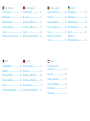 2
2
-
 3
3
-
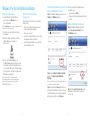 4
4
-
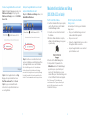 5
5
-
 6
6
-
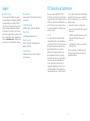 7
7
-
 8
8
-
 9
9
-
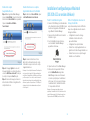 10
10
-
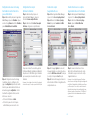 11
11
-
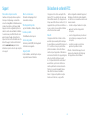 12
12
-
 13
13
-
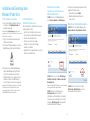 14
14
-
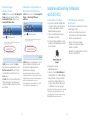 15
15
-
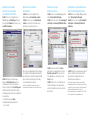 16
16
-
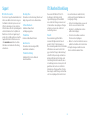 17
17
-
 18
18
-
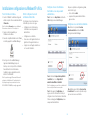 19
19
-
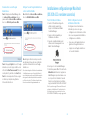 20
20
-
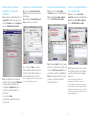 21
21
-
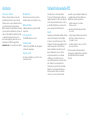 22
22
-
 23
23
-
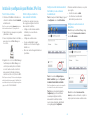 24
24
-
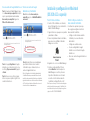 25
25
-
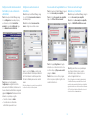 26
26
-
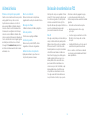 27
27
-
 28
28
-
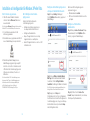 29
29
-
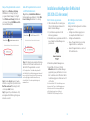 30
30
-
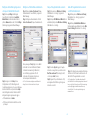 31
31
-
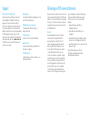 32
32
-
 33
33
-
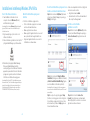 34
34
-
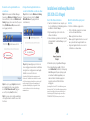 35
35
-
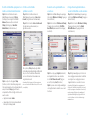 36
36
-
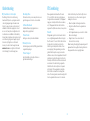 37
37
-
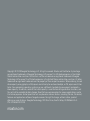 38
38
Seagate Bedienungsanleitung
- Typ
- Bedienungsanleitung
- Dieses Handbuch ist auch geeignet für
in anderen Sprachen
- English: Seagate Owner's manual
- français: Seagate Le manuel du propriétaire
- español: Seagate El manual del propietario
- italiano: Seagate Manuale del proprietario
- Nederlands: Seagate de handleiding
- svenska: Seagate Bruksanvisning
Verwandte Papiere
-
Seagate CENTRAL AXIS Bedienungsanleitung
-
Seagate 1AYBA2 Benutzerhandbuch
-
Seagate 1394 Bedienungsanleitung
-
Seagate Disque portable Backup Plus Fast Benutzerhandbuch
-
Seagate STDA4000200 4TB Benutzerhandbuch
-
Seagate Maxtor Shared Storage Bedienungsanleitung
-
Seagate Slim USM 500GB Benutzerhandbuch
-
Seagate SATA/300 PCI CARD Bedienungsanleitung
-
Seagate MaxAttach NAS 4100 Benutzerhandbuch
-
Seagate Shared Storage Plus+ Benutzerhandbuch